
Utilizzare gli stili di grafico in Keynote sul Mac
Puoi personalizzare l'aspetto di un grafico e creare un nuovo stile da un grafico personalizzato. Inoltre, puoi creare un nuovo stile di tabella che corrisponda ai colori di un'immagine preferita. I nuovi stili vengono salvati con gli stili forniti con il tema e puoi applicarli a altri grafici.
Le miniature nella parte superiore del pannello Grafico rappresentano gli stili di grafico predefiniti che sono realizzati nello specifico per adattarsi al tema che stai utilizzando. Puoi applicare uno stile diverso a un grafico in qualsiasi momento.
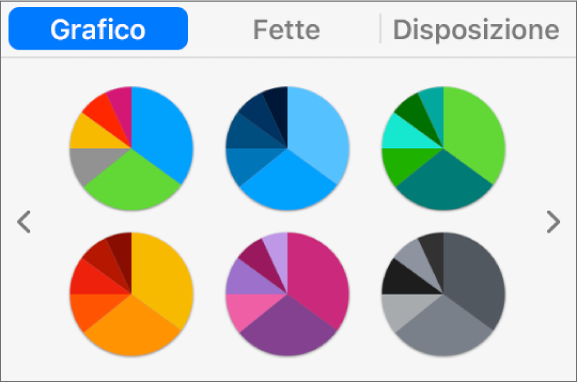
Applicare uno stile diverso a un grafico
Fai clic sul grafico, quindi fai clic sul pannello Grafico nella barra laterale Formattazione
 .
.Fai clic su uno degli stili di grafico nella parte superiore della barra laterale.
Salvare un grafico come nuovo stile
Se hai effettuato delle modifiche all'aspetto del grafico e vuoi salvarle, puoi creare un nuovo stile per il grafico che può essere riutilizzato in seguito. Non puoi aggiungere nuovi stili di grafico in una presentazione condivisa con altri utenti.
Fai clic sul grafico con la formattazione che desideri salvare come nuovo stile.
Nella barra laterale Formattazione
 , fai clic sul pannello Grafico.
, fai clic sul pannello Grafico.Fai clic sulla freccia sul lato destro degli stili di grafico per raggiungere l'ultimo gruppo di stili.
Fai clic su
 per aggiungere lo stile.
per aggiungere lo stile.Nella finestra di dialogo che appare, scegli un'opzione:
Tutti gli stili della serie: mantiene tutti gli stili della serie disponibili associati al grafico.
Solo gli stili della serie visibili: mantiene solo gli stili della serie attualmente visibile nel grafico.
Fai clic su OK.
Il nuovo stile di grafico viene aggiunto agli stili di grafico nella parte superiore della barra laterale. Puoi trascinare gli stili per organizzarli come preferisci, oppure sostituirli.
Creare uno stile di grafico che utilizza i colori di un'immagine
Puoi creare un nuovo stile di tabella che corrisponda ai colori di un'immagine specifica. Questo potrebbe essere utile per creare una connessione visiva tra i dati mostrati nel grafico e l'oggetto dell'immagine.
Il nuovo stile si base sul tipo di grafico attualmente mostrato nella barra laterale, ma utilizza i colori dell'immagine da cui è stato creato.
Fai clic su un grafico oppure fai clic su
 nella barra degli strumenti per aggiungere un grafico.
nella barra degli strumenti per aggiungere un grafico.Nella barra laterale Formattazione
 , fai clic sul pannello Grafico.
, fai clic sul pannello Grafico.Scegli un'immagine con i colori che preferisci. Puoi usare qualsiasi immagine sul computer.
Per sfogliare le foto, fai clic su
 nella barra degli strumenti.
nella barra degli strumenti.Trascina l'immagine sugli stili di grafico nella barra laterale.
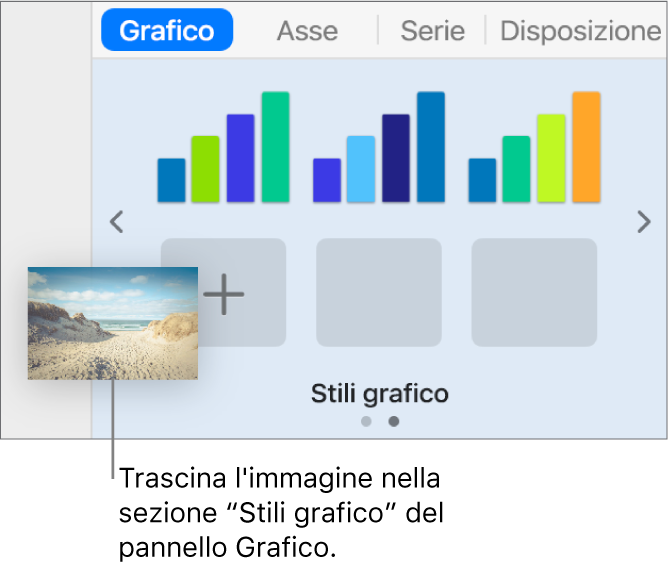
In alternativa, fai clic tenendo premuto Ctrl su uno stile di grafico, scegli “Crea stile da immagine” nel menu di scelta rapida, quindi sfoglia per cercare un'immagine.

Il nuovo stile di grafico viene aggiunto agli stili di grafico nella parte superiore della barra laterale. Il nuovo stile non sostituisce lo stile sul quale hai fatto clic tenendo premuto il tasto Ctrl.
Per applicare il nuovo stile al grafico selezionato, fai clic sullo stile nella barra laterale.
Il nuovo stile di grafico viene aggiunto agli stili di grafico nella parte superiore della barra laterale. Si basa sullo stesso tipo di grafici attualmente visualizzati nella barra laterale, ma utilizza i colori dell'immagine da cui è stato creato. Il nuovo stile non sostituisce lo stile sul quale hai fatto clic tenendo premuto il tasto Ctrl.
Per applicare il nuovo stile al grafico selezionato, fai clic sullo stile nella barra laterale; non viene applicato automaticamente quando lo crei.
Ridefinire uno stile di grafico
Puoi modificare l'aspetto di un grafico cambiandone i font, i colori e così via, quindi aggiornare lo stile del grafico affinché incorpori tali cambiamenti. Verrà aggiornato anche qualsiasi altro grafico che utilizza tale stile.
Seleziona un grafico che utilizza lo stile che desideri aggiornare, quindi modifica il suo aspetto come desideri.
Fai clic sul grafico appena modificato (se l'hai deselezionato).
Nella barra laterale Formattazione
 , fai clic sul pannello Grafico.
, fai clic sul pannello Grafico.Nella parte superiore della barra laterale, fai clic tenendo premuto il tasto Ctrl sullo stile che desideri modificare, quindi scegli “Ridefinisci stile da selezione”.
Se il grafico ha meno di sei serie di dati, viene visualizzata una finestra di dialogo. Scegli un'opzione:
Tutti gli stili della serie: mantiene tutti gli stili della serie disponibili associati al grafico.
Solo gli stili della serie visibili: mantiene solo gli stili della serie attualmente visibile nel grafico.
Fai clic su OK.
Per aggiornare i grafici dello stesso tipo che utilizzano quello stile per l'ultima versione, fai clic sul grafico che vuoi aggiornare, quindi seleziona lo stile di grafico nella barra laterale.
Organizzare gli stili di grafico
Puoi modificare l'ordine degli stili di grafico nella barra laterale oppure eliminare qualsiasi stile.
Fai clic su un grafico qualsiasi nella presentazione.
Nella barra laterale Formattazione
 , fai clic sul pannello Grafico.
, fai clic sul pannello Grafico.Tieni premuto lo stile che desideri spostare, quindi trascinalo in una nuova posizione.
Se disponi di più pannelli degli stili e desideri spostare uno stile da un pannello all'altro, trascinalo sopra alla freccia sinistra
 o destra
o destra  per aprire l'altro pannello.
per aprire l'altro pannello.
Eliminare uno stile di grafico
tenendo premuto il tasto Ctrl fai clic sullo stile, quindi scegli “Elimina stile”.